Όσο οι νέοι ιδιοκτήτες MacBook αγαπούν να τρέχουν για τα συστήματά τους, κανένα φορητό υπολογιστή - ακόμα και ένα με λογότυπο της Apple - έρχεται ακριβώς έξω από το κουτί έτοιμο να εκτελέσει άριστα.
Και ενώ είναι σίγουρα συναρπαστικό το να ανοίξετε ένα νέο MacBook για διακοπές, υπάρχει μια χούφτα τσιμπήματα, συμβουλές και διορθώσεις που θα πρέπει να ελέγξετε την πρώτη μέρα που θα κάνει το MacBook σας πιο εύκολο στη χρήση. Έχω βάλει μαζί μερικά από τα προσωπικά μου αγαπημένα εδώ.
Υπάρχουν πολλά περισσότερα που θα μπορούσα να αναφέρω και είμαι σίγουρος ότι έχω αφήσει μερικά από τα αγαπημένα σας, οπότε αισθανθείτε ελεύθερος να αφήσετε τις δικές σας συμβουλές της ημέρας 1 για νέους ιδιοκτήτες MacBook στο τμήμα σχολίων.
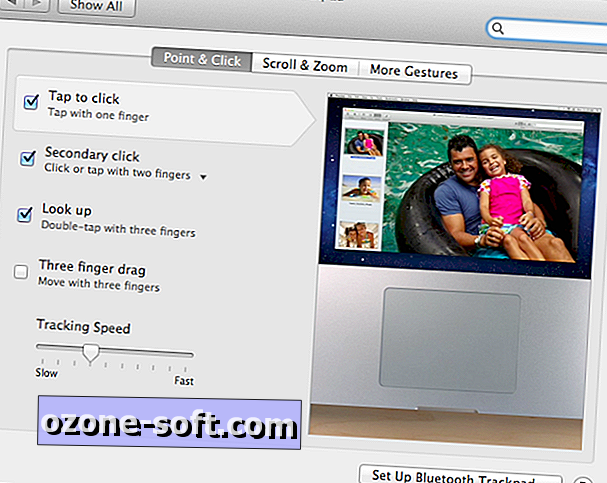
Ενεργοποιήστε τη δυνατότητα "κλικ με κλικ"
Αυτό με οδηγεί απολύτως τρελό. Μέχρι να μεταβείτε στο μενού System Preferences (Προτιμήσεις συστήματος) και να ακολουθήσετε τη διαδρομή: System Preferences (Προτιμήσεις συστήματος)> Trackpad (Trackpad)> Point & Click, στη συνέχεια επιλέξτε το πλαίσιο επιλογής "Πατήστε για κλικ". Αυτό είναι το αντίθετο από το πώς λειτουργεί σε έναν υπολογιστή με Windows, και μια από τις λίγες φορές το δρόμο των Windows είναι αναμφισβήτητα καλύτερα.
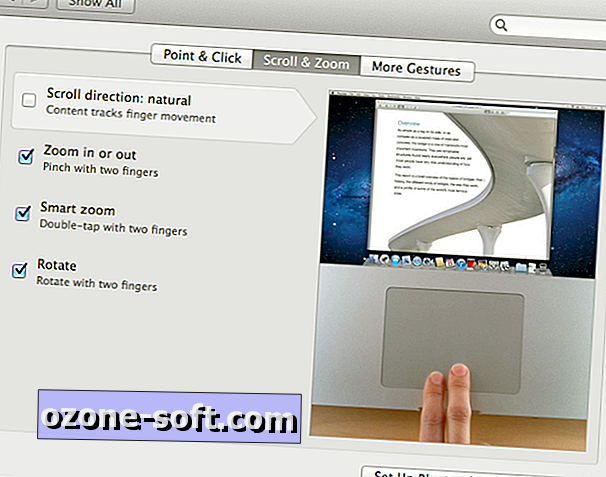
Αντίστροφη "φυσική" κύλιση
Τα Windows 8 ακολούθησαν το OS X αντιστρέφοντας τον μακροχρόνιο τρόπο κύλισης με δύο δάχτυλα. Είμαι βέβαιος ότι αν ξεκινήσω να χρησιμοποιώ φορητό υπολογιστή, ο καινούργιος "φυσικός" τρόπος θα αισθάνεται σωστός, αλλά είμαι απλά πολύς τρόπος να αλλάξω τώρα. (Ναι, είμαι εντελώς ενήμερος ότι ακούω σαν ένα από εκείνα τα παιδιά που δεν θα εγκαταλείψουν ένα κομμάτι trackpoint ή trackball.)
Αν θέλετε να αλλάξετε το κλασικό στυλ, τραβώντας τα δάχτυλά σας από πάνω προς τα κάτω για να περιηγηθείτε προς τα κάτω σε μια σελίδα, ακολουθήστε τις διαδρομές Προτιμήσεις συστήματος> Trackpad> Μετακίνηση και μεγέθυνση και, στη συνέχεια, καταργήστε την επιλογή του πλαισίου για "Κατεύθυνση κύλισης: φυσικό".
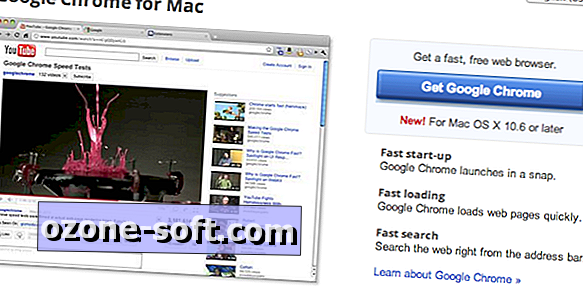
Αποκτήστε ένα νέο πρόγραμμα περιήγησης στο Web
Ακριβώς όπως η Microsoft συνδυάζει IE στα Windows 8 (όπως σε προηγούμενες εκδόσεις των Windows), η Apple συσκευάζει το Safari σε OS X. Είναι απόλυτα ωραία και έχει ακόμα και κάποια αξιοπρεπή λειτουργικότητα cloud / syncing, αλλά δεν είναι το τέλειο εργαλείο για κάθε εργασία, καθώς μερικά εργαλεία Web κατασκευάζονται με το Chrome ή ακόμα και με τον Firefox.
Αυτήν τη στιγμή είμαι μερικός στο πρόγραμμα περιήγησης Chrome της Google, επειδή μπορώ να συνδεθώ στον κύριο λογαριασμό μου Google από οποιονδήποτε υπολογιστή, Windows ή Mac και να αποκτήσω άμεση πρόσβαση στους σελιδοδείκτες, τα μηνύματά μου και σε άλλες λειτουργίες. Τουλάχιστον, είναι λογικό να έχετε δύο ή περισσότερα προγράμματα περιήγησης στο Web εγκατεστημένα σε περίπτωση που κάποιος κολλήσει σε έναν ιστότοπο που προσπαθείτε να επισκεφθείτε.
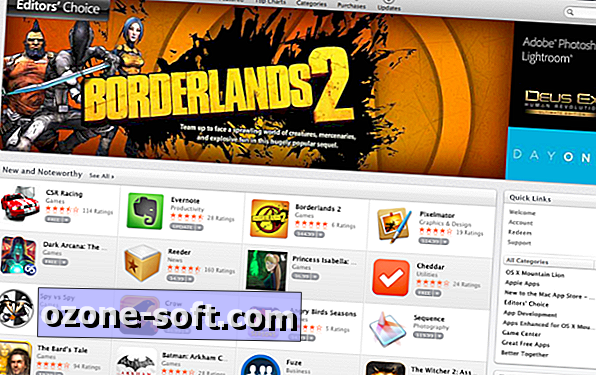
Κατάστημα σύγκρισης για εφαρμογές
Σε μια έξυπνη κίνηση, η Apple δημιούργησε ένα App Store για OS X, όπως αυτό που εντοπίστηκε στις συσκευές iOS. (Η Microsoft δημιουργεί τώρα ένα παρόμοιο κατάστημα στα Windows 8.) Αλλά σε αντίθεση με το iOS App Store, μπορείτε να πάρετε πραγματικά νέα προγράμματα για το Mac σας από πολλές πηγές, όχι μόνο το επίσημο κατάστημα της Apple.
Όταν το Mac App Store ξεκίνησε πέρυσι, έκανα μερικές αγορές σύγκρισης και βρήκα ότι μεγάλο μέρος του προσφερόμενου λογισμικού ήταν διαθέσιμο για λιγότερα άλλα μέρη, όπως το Steam και το Amazon. Το App Store της Apple μπορεί να είναι το πιο βολικό, αλλά πληρώνει στο κατάστημα σύγκρισης.
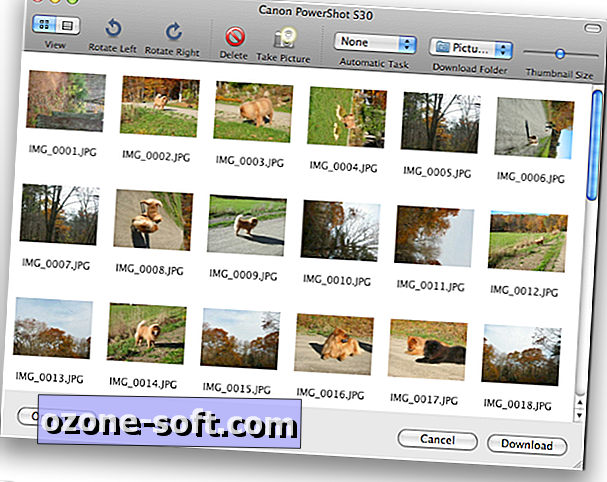
Χρησιμοποιήστε τη λειτουργία Σύλληψη εικόνας αντί για iPhoto
Η εφαρμογή iPhoto της Apple έχει σίγουρα έναν τόνο χαρακτηριστικών, μοιάζει πολύ ωραία και είναι ένα πρότυπο για την οργάνωση και κοινή χρήση φωτογραφιών, αλλά είναι επίσης φουσκωμένο, μπορεί να είναι αργό κατά περιόδους και αποθηκεύει εικόνες από προεπιλογή σε μια βιβλιοθήκη που είναι δύσκολο να βρεθεί .
Αντ 'αυτού, χρησιμοποιήστε την εφαρμογή Image Capture, την οποία θα βρείτε ακριβώς στο φάκελο εφαρμογών του MacBook σας. Η διασύνδεση είναι απογυμνωμένη και απλή, και μπορείτε να τραβήξετε φωτογραφίες από το τηλέφωνό σας ή τη φωτογραφική μηχανή απευθείας σε οποιοδήποτε φάκελο εύκολα.













Αφήστε Το Σχόλιό Σας